La Función NPER en Excel es una de las funciones financieras, pero no menos importante. Utilizamos esta función cuando necesitamos saber el importe de las cuotas a pagar en una financiación, préstamo o negocio similar.
La forma en que lo usamos es bastante simple, pero primero debemos prestar atención y comprender su sintaxis, que contiene algunos argumentos interesantes.
Tasa: La tasa es la tasa de interés asignada al negocio.
Pago: valor de las cuotas a pagar en el negocio.
VP: valor presente, es decir, el valor que tengo ahora.
VF: valor futuro. Mi gran objetivo.
Reciba Contenido de Excel
Registre su E-mail aquí en el blog para recibir de primera mano todas las novedades, post y video aulas que posteamos.
¡Su correo electrónico está completamente SEGURO con nosotros!
Es muy importante que me agregues a la lista de tus contactos para que los siguientes E-mails no caigan en el spam, Agregue este: E-mail: [email protected]
Aplicando la Función NPER en Excel en la Práctica
Para trabajar en un ejemplo práctico, imaginemos el siguiente ejemplo: pretendemos comprar un determinado producto que cuesta $ 5.000,00, pero solo podemos invertir $ 230,00 cada mes en una cuenta que genera una renta de 1,8%. ¿Cuánto tiempo estaré depositando esta cantidad?
Este cálculo es muy sencillo cuando usamos la forma correcta de hacerlo y, en este caso, la forma más rápida de hacerlo es sin duda usando la función NPER en Excel, porque así ahorraremos mucho tiempo.
Primero, ponemos en Excel la información que pudimos extraer de la situación:
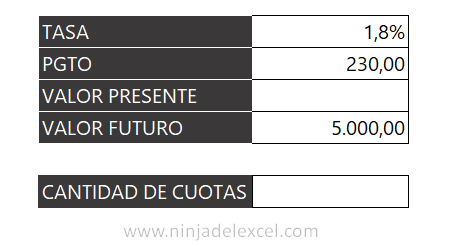
Luego, abra la función NPER y seleccione en secuencia: tasa, PAGOT, vp, [vf] y para tipo 0:
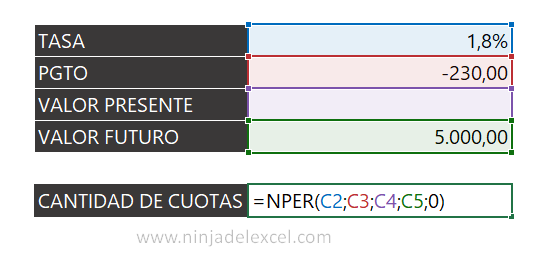
Nota: Es importante informar el valor aun cuando lo tengamos, como es el caso del valor presente, porque así Excel entiende que es 0. Otro punto importante es que el valor de la inversión se ingresó como negativo, ya que es una salida.
Finalmente, simplemente presione Enter para ver la cantidad de veces que necesitará depositar la cantidad mensual para alcanzar su gran objetivo:
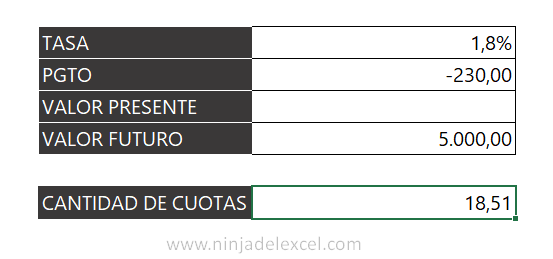
Muy sencillo, ¿verdad?
Curso de Excel Básico, Intermedio y Avanzado:
Pronto, ¡Cursos de Excel Completo! Continúa leyendo nuestros artículos y entérate un poco más de lo que hablaremos en nuestra aulas virtuales.
 Si llegaste hasta aquí deja tu correo y te estaremos enviando novedades.
Si llegaste hasta aquí deja tu correo y te estaremos enviando novedades.
¿Qué esperas? ¡Regístrate ya!
Accede a otros tutoriales de Excel
- Función DESREF en la Validación de Datos – Ninja del Excel
- Resaltar Mayor y Menor Valor en el Gráfico en Excel – Ninja del Excel
- Función CONTAR.SI.CONJUNTO Entre Dos Valores – Ninja del Excel
- Trabajando con Semanas en Excel – Ninja del Excel
- Función O en Excel: Paso a paso – Ninja del Excel
















